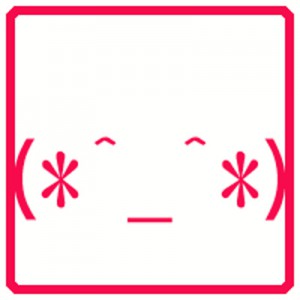さっそくAmazonさんからお断りのお返事を頂きました!!
えええー
理由はサイトが作られたばっかりで審査できんってやつかな?
他に思い当たる理由がないんだけども……
というわけで、また時間を置いて再チャレンジしてみたいと思います。
審査が厳しいとか言われてたGoogle AdSenseがあっさり審査通ったからAmazonアソシエイトプログラムも行けるかと思ったがダメだったか。
と思いながらちょっとお断りの理由をググってみた。ら、も一個気づいたことあったわ。
Amazonでの購入実績がないアカウント。ってやつな。
Amazonが教えてくれないお断り理由って……
いやそこは書いといてほしいわ。
だったら最初っから旦那のアカウントでチャレンジしたわ!
いや私のリサーチ不足ですよね。
記事が25個以上とか言うのもチラッと見たので、もうちょっとボリューム上げてから、次回は旦那のアカウントでチャレンジしてみようかと思います。
というか家族のIDでチャレンジしていいのかがわからん。
サイト運営者は別人。てのじゃやっぱまずいか?
今までわざわざ自分で購入する理由がなかったんだよねぇ……
住所書いてあるんだから今までAmazon商品大量に届いてることに気づいて!
てか家族で1アカウントって家庭も多そうなのになぁ~
もし旦那のIDじゃダメそうなら、自分の購入実績作るしかないわけだよね。
旦那プライム会員だし送料考えたらもったいないよねぇ?
とか思いながらプライム会員についても調べたら、同居家族2人までプライム家族会員に登録できる。ってさ。
あーこれは早々にプライム家族会員に登録してもらって、自分の購入実績作るのが良さげかも。
ブログランキングに参加しています。応援よろしくお願いします。
※ コメントは承認制です。表示されるまで暫く掛かる場合があります。